Оновлений травень 2024: Припиніть отримувати повідомлення про помилки та сповільніть роботу системи за допомогою нашого інструмента оптимізації. Отримайте зараз на посилання
- Завантажити та встановити інструмент для ремонту тут.
- Нехай сканує ваш комп’ютер.
- Тоді інструмент буде ремонт комп'ютера.
Gears of War 4 - остання гра у франшизі та початок нової трилогії. Оцінки були досить чесними, але назва явно не на рівні попередніх ігор. Але це не означає, що Gears of War 4 не сподобається шанувальникам, бо це так. Якщо ви вийдете в Інтернет зараз, сотні все одно будуть грати. Ось чому ми не можемо ігнорувати одну з останніх проблем, з якими стикається гра у Windows 10.

Розумієте, деякі люди скаржились на збій або зависання Gears of War 4 в Windows 10, а іноді навіть застрягли на екрані завантаження. Бувають випадки, коли гра просто не запускається, і це проблема. Це досить дивно, адже в грі не було особливого технічні проблеми на Xbox One. Однак у версії Windows 10 все виглядає інакше.
Зараз ми будемо шукати варіанти, які є достатньо хорошими, щоб ваша гра знову працювала належним чином.
Оновіть Windows до останньої версії

Переконайтеся, що на вашому комп’ютері встановлена остання версія Windows 10. Іноді, коли Gears of War 4 відключається під час запуску, це пов’язано з відсутністю оновлень. У такому випадку вам потрібно зробити наступне:
Натисніть клавішу Windows + I, щоб відкрити програму Налаштування. Виберіть Оновлення та безпека та перейдіть звідти на праву панель. Натисніть кнопку Перевірити наявність оновлень.
Оновлення за травень 2024 року:
Тепер за допомогою цього інструменту можна запобігти проблемам з ПК, наприклад, захистити вас від втрати файлів та шкідливого програмного забезпечення. Крім того, це чудовий спосіб оптимізувати комп’ютер для максимальної продуктивності. Програма з легкістю виправляє поширені помилки, які можуть виникати в системах Windows - не потрібно кількох годин усунення несправностей, коли у вас під рукою ідеальне рішення:
- Крок 1: Завантажте інструмент для ремонту та оптимізації ПК (Windows 10, 8, 7, XP, Vista - Microsoft Gold Certified).
- Крок 2: натисніть кнопку "Нач.скан»Щоб знайти проблеми з реєстром Windows, які можуть викликати проблеми з ПК.
- Крок 3: натисніть кнопку "Ремонт всеЩоб виправити всі питання.
Тепер Windows перевірить наявність оновлень в Інтернеті та завантажить їх у фоновому режимі. Дочекайтеся завершення оновлення та перезавантажте комп'ютер, щоб вони набрали чинності.
Налаштуйте гру на використання спеціальної графічної карти
Gears of War 4 - складна гра, тому вам доведеться запускати її в системі з встановленим графічним процесором. В іншому випадку гра може зависнути на завантажувальному екрані. Тому рекомендується, щоб користувачі, які використовують як виділену, так і вбудовану графіку, надавали правильні налаштування за замовчуванням.
Вимкнення ігрової панелі
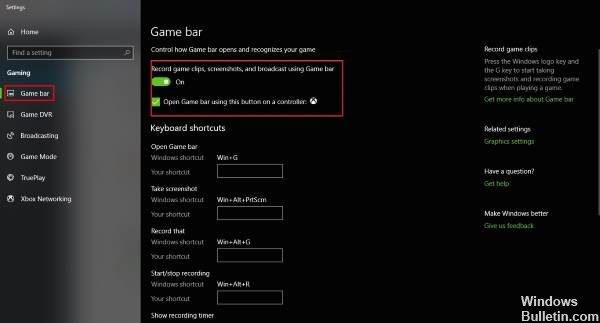
Ігрова панель була представлена як особливість програми Xbox для Windows, щоб користувачі могли використовувати її для зйомки та захоплення екрану під час гри. Що зробило його таким популярним, це його простота використання та той факт, що користувачеві не потрібно було встановлювати інше програмне забезпечення третьої сторони, щоб виконувати свою роботу.
Однак раніше було багато випадків, коли ігрова панель не працювала в певних іграх. Gears of War 4 - також одна з них. Ми збираємось використовувати налаштування ігрової панелі в додатку Xbox і спробувати вимкнути їх звідти.
- Клацніть Windows + S, введіть у діалоговому вікні “Xbox” і відкрийте програму.
- У програмі Xbox натисніть "Налаштування" в нижньому лівому куті екрана.
- У налаштуваннях натисніть Game DVR у списку навігації. Зніміть наступний параметр
- Записуйте ігрові кліпи та знімки екрана за допомогою Game DVR
- Збережіть зміни та вийдіть. Перезавантажте комп’ютер і перевірте, чи вирішило це проблему несправності.
- Перезавантажте комп'ютер, щоб зміни набули чинності, і перевірте, чи проблему вирішено.
Вимкніть Async після скидання драйверів.
Як випливає з назви. Ви можете скинути драйвери, а потім вимкнути асинхронний режим, вибравши «Параметри»> «Додаткове відео»> «Вимкнути асинхронні обчислення». Спробуйте цей метод і подивіться, чи він вирішить проблему. В іншому випадку перейдіть до наступного рішення.
Скиньте кеш-пам'ять Microsoft Store

З часом Windows кешує завантаження, створені через Магазин Windows. Це може зайняти багато місця та спричинити проблеми, якщо завантаження блокуються. Отже, ви можете скинути кеш-пам’ять Microsoft Store, щоб вирішити ці проблеми, і перевірити, чи вирішена проблема відмови Gear 4.
Щоб скинути кеш-пам’ять Microsoft Store:
1) Одночасно натисніть клавішу з логотипом Windows на клавіатурі та введіть R. Потім введіть wsreset.exe та натисніть Enter.
2) Зачекайте, поки процес скидання кешу в магазині Windows завершиться.
3) По завершенні відкриється Магазин Windows.
4) Перезавантажте комп’ютер, щоб зміни вступили в силу.
5) Переконайтеся, що помилки Gears of War 4 вирішені.
Порада експерта: Цей інструмент відновлення сканує репозиторії та замінює пошкоджені чи відсутні файли, якщо жоден із цих методів не спрацював. Він добре працює в більшості випадків, коли проблема пов’язана з пошкодженням системи. Цей інструмент також оптимізує вашу систему для максимальної продуктивності. Його можна завантажити за Натиснувши тут

CCNA, веб-розробник, засіб виправлення неполадок ПК
Я комп'ютерний ентузіаст і практикуючий ІТ-фахівець. У мене багаторічний досвід роботи у комп'ютерному програмуванні, усуненні несправностей апаратного забезпечення та ремонту. Я спеціалізуюся на веб-розробці та проектуванні баз даних. У мене також є сертифікація CCNA для проектування мережі та усунення несправностей.

